驱动精灵怎么用?
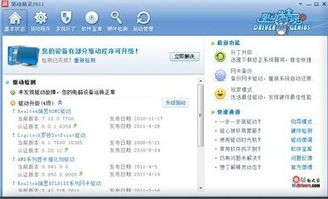
在当今数字化时代,电脑已经成为我们日常生活和工作中不可或缺的工具。然而,随着硬件设备的不断更新和软件的不断升级,驱动程序的管理和更新成为了许多用户面临的难题。驱动精灵作为一款专业的电脑驱动管理软件,凭借其强大的功能和便捷的操作,深受广大用户的喜爱。本文将详细介绍驱动精灵的使用方法,帮助用户全面了解这款软件。
要使用驱动精灵,首先需要从官方网站或其他可靠渠道下载并安装该软件。以下是下载安装的步骤:
1. 访问官方网站:打开浏览器,输入“驱动精灵”进入官方网站。在官网上,用户可以找到最新版本的驱动精灵下载链接。
2. 选择版本:驱动精灵提供了多个版本供用户选择,包括集成网卡驱动的完全版本和未集成网卡驱动的普通版本。用户可以根据自己的需求选择合适的版本进行下载。
3. 下载安装:点击下载链接后,按照提示完成下载。下载完成后,双击安装包进行安装。在安装过程中,用户可以选择安装路径,并配置驱动备份和下载目录。建议将备份和下载目录设置在非操作系统分区,以便在重新安装操作系统时保护驱动文件不丢失。
安装完成后,双击桌面上的驱动精灵图标即可打开软件。驱动精灵的界面设计简洁明了,功能区域划分清晰,方便用户快速上手。
1. 主界面:主界面上方是功能导航栏,包括全面检测、驱动管理、系统修复、软件管理、垃圾清理、硬件检测、百宝箱等七大功能。下方则是各个功能的详细内容展示区。
2. 功能介绍:
全面检测:点击“全面检测”,驱动精灵会智能地检测电脑中的驱动程序是否存在问题。检测完成后,会列出所有需要更新或修复的驱动,并提供一键更新的功能。
驱动管理:在“驱动管理”功能中,用户可以查看当前系统中所有已安装驱动的详细信息,包括驱动版本、厂商信息等。同时,还可以根据软件的提示进行驱动的升级或卸载操作。
系统修复:系统修复功能会扫描并提示用户系统存在哪些问题,包括漏洞、异常等,并提供相应的修复方案。
软件管理:软件管理功能为用户推荐一些可能需要的软件,并提供下载和安装服务。这些软件涵盖了各种常用工具和应用,方便用户快速找到并安装所需软件。
垃圾清理:垃圾清理功能会自动扫描系统中的垃圾文件和注册表垃圾,用户可以根据自己的选择进行清理,以释放磁盘空间并优化系统性能。
硬件检测:硬件检测功能是驱动精灵的一大亮点。它可以详细检测电脑的硬件配置信息,包括处理器、内存、主板、显卡、声卡、网卡等,并给出相应的评分和性能评估。这对于用户了解电脑硬件状况、排查硬件故障非常有帮助。
百宝箱:百宝箱中推荐了一些可能需要的实用小工具,如系统备份还原、网络诊断等。用户可以根据自己的需求进行下载和使用。
为了更好地说明驱动精灵的使用方法,以下将通过几个具体案例进行介绍。
显卡是电脑中重要的硬件之一,其驱动程序的更新对于提升图形处理性能和稳定性至关重要。使用驱动精灵安装显卡驱动的步骤如下:
1. 启动软件:双击桌面上的驱动精灵图标启动软件。
2. 进入驱动管理:在主界面中点击“驱动管理”功能。
3. 等待扫描:等待软件扫描当前系统中的驱动程序。扫描完成后,会在“设备异常”列表中列出所有存在问题的驱动。
4. 安装显卡驱动:在“设备异常”列表中找到显卡驱动,并点击“安装”按钮。驱动精灵会自动匹配合适的显卡驱动程序并进行安装。安装完成后,重启电脑即可生效。
对于需要连接打印机的用户来说,安装合适的打印机驱动程序是确保打印机正常工作的关键。使用驱动精灵安装打印机驱动的步骤如下:
1. 启动软件并连接打印机:确保打印机已经与电脑相连接,并启动驱动精灵软件。
2. 进入驱动管理:在主界面中点击“驱动管理”功能。
3. 等待扫描并安装:等待软件扫描当前系统中的驱动程序。扫描完成后,会在列表中列出所有已连接的硬件设备。找到打印机设备后,点击其右侧的“安装”按钮。驱动精灵会自动识别打印机的品牌和型号,并安装最合适的驱动程序。安装完成后,即可正常使用打印机。
了解电脑的硬件配置信息对于用户来说非常重要,而备份当前正在使用的驱动程序则可以在出现问题时快速恢复。以下是使用驱动精灵进行硬件信息检测和驱动程序备份的步骤:
1. 硬件信息检测:在主界面中点击“硬件检测”功能。软件会详细列出电脑的硬件配置信息,包括处理器、内存、主板、显卡等。用户可以查看这些信息以了解电脑的硬件状况。
2. 驱动程序备份:在主界面中点击“驱动管理”功能。在列表中找到需要备份的驱动程序后,勾选其左侧的复选框。然后点击界面上方的“备份”按钮,选择备份路径并完成备份操作。这样,在驱动程序出现问题时,用户可以使用备份文件进行快速恢复。
在使用驱动精灵的过程中,用户可能会遇到一些常见问题。以下是一些注意事项和解决方案:
1. 确保网络连接稳定:在进行驱动程序更新或下载时,需要确保网络连接稳定。否则可能会导致更新失败或下载速度缓慢。
2. 选择合适的驱动版本:在更新驱动程序时,建议选择适合的驱动版本以避免系统崩溃或硬件不兼容的问题。如果不确定哪个版本最适合自己的硬件,可以先备份当前驱动后再进行尝试更新。
3. 定期清理垃圾文件:定期使用驱动精灵的垃圾清理功能可以释放磁盘空间并优化系统性能。但请注意不要误删重要文件或注册表项,以免影响系统稳定性。
4. 遇到安装或更新失败时尝试手动操作:如果在使用驱动精灵进行安装或更新驱动程序时遇到问题,可以尝试手动下载并安装驱动程序或从官方网站寻求帮助。
综上所述,驱动精灵作为一款专业的电脑驱动管理软件,凭借其强大的功能和便捷的操作受到了广大用户的喜爱。通过本文的介绍,相信用户已经对驱动精灵的使用方法有了全面的了解,并能够轻松解决驱动程序管理和更新中的各种问题。无论是新手用户还是资深电脑爱好者,都可以借助驱动精灵来更好地管理自己的电脑驱动程序。
83.66M途油加油app
81.69Moopz语音
64.87M茶杯狐 免费下载安装
17.04M长城远程app官方
53.78M蓝莓视频苹果版
28.71M财神到家APP最新版
82.17MABC快乐英语星球
75.24M敌军来袭2手游
8.34M乐看视频官网app
26.82M从零开始的异世界生活最新版
本站所有软件来自互联网,版权归原著所有。如有侵权,敬请来信告知 ,我们将及时删除。 琼ICP备2024021917号-2